Insights est un outil interactif de visualisation de données au sein du tableau de bord Web ExpertConnect qui permet aux gestionnaires de mieux comprendre les activités suivies dans ExpertConnect et de prendre des décisions commerciales plus éclairées.
Les informations sont accessibles via le tableau de bord web pour les gestionnaires du compte d'un concessionnaire. Utilisez les filtres du panneau de droite pour filtrer les données.

Insights vous aide à suivre :
- Volume de billets au fil du temps
- Délai de première réponse / délai de résolution
- Notes moyennes
- Activité du conseiller et de l'équipe
- Étiquettes de billets les plus populaires
- Clients les plus actifs
- Et plus encore !
Si vous souhaitez partager des mises à jour d'informations en direct sur un écran de votre concession, nous vous recommandons d'utiliser l'extension Easy Auto Refresh pour actualiser automatiquement vos données d'informations à un rythme plus rapide.
Calculs métriques
Délai de première réponse : de la création d'un ticket à la réponse d'un conseiller. Ce délai est enregistré lorsqu'une action est effectuée sur un ticket par le concessionnaire, notamment un appel vocal ou vidéo, le démarrage d'un minuteur manuel, l'envoi d'un message du conseiller au client ou la réattribution du ticket.
- Les appels téléphoniques répondus ont une réponse immédiate (0 seconde)
- Le client crée un ticket via le Web et un conseiller prend 5 minutes pour lire le ticket et le chat initial, puis répond au client (5 minutes)
- Dans le calcul global de cette métrique, tous les tickets avec une première valeur de réponse (ouvert/fermé/archivé) sont pris en compte ( y compris les tickets avec une réponse immédiate)
Délai de résolution - Du moment où un ticket est créé jusqu'au moment où le conseiller le ferme
- Le ticket doit être marqué comme fermé car nous utilisons le delta entre l'horodatage créé et l'horodatage fermé pour calculer la métrique
- À l'heure actuelle, les heures creuses et les week-ends font partie du calcul (quel que soit l'horaire de sonnerie défini)
Médiane et moyenne - Calculées de la même manière pour les deux ensembles de données de ticket comme défini ci-dessus
- Pour la médiane, nous prenons toutes les valeurs et la valeur médiane est affichée
- Pour la moyenne, nous prenons toutes les valeurs et la valeur moyenne est affichée
Téléchargement des données
Si vous souhaitez extraire des graphiques d'une section spécifique, comme les balises de ticket, les appels VoiceHub ou le nombre de tickets, vous pouvez télécharger un rapport Excel de cet ensemble de données.
- Survolez le graphique.
- Cliquez sur les trois points de suspension.
- Cliquez sur Exporter les données .
Pour exporter plusieurs points de données, notamment des informations spécifiques sur les conseillers, les clients et les délais de réponse aux tickets, sélectionnez l'option jaune « Afficher le tableau d'exportation » en haut à droite. Une fois les filtres appliqués aux données souhaitées, survolez l'angle supérieur droit de la vue d'analyse, sélectionnez les trois points de suspension, puis cliquez sur « Exporter les données ». Découvrez comment extraire des données dans cette vidéo .
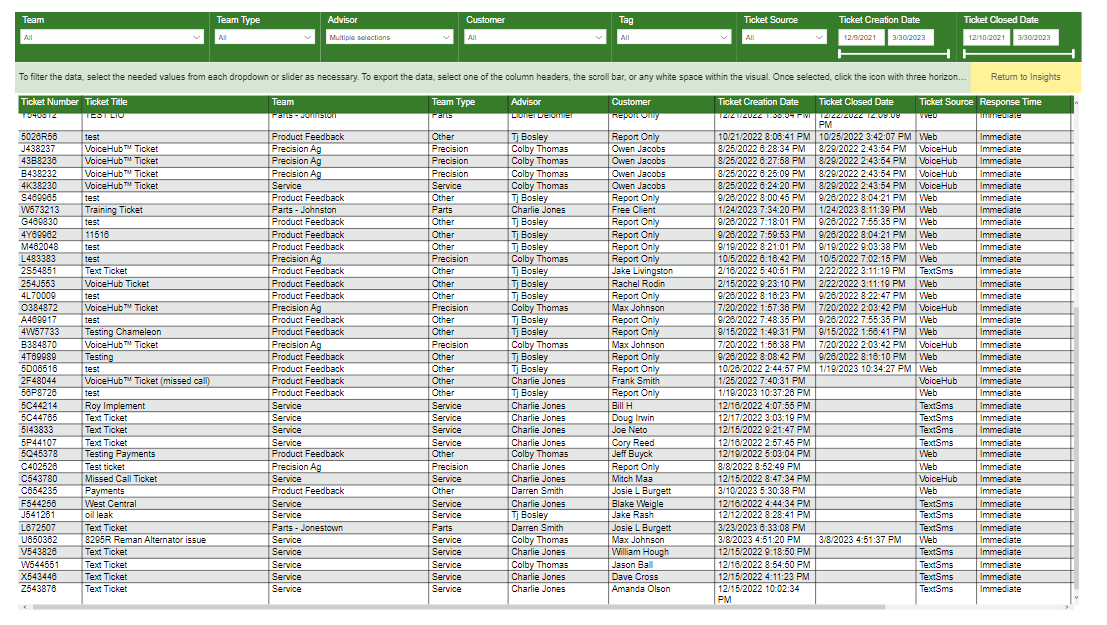
Tableau de bord du communicateur technique
Les conseillers membres d'une équipe de type Communicateur technique ont accès à un tableau de bord TC dans l'onglet « Informations ». Cette page permet de consulter les indicateurs TC, CCMS et EC, les indicateurs COG, les détails des techniciens, les détails des TC non préparés et les détails des techniciens non préparés.
Les utilisateurs d'une équipe de communicateurs techniques qui ont un rôle de niveau conseiller n'auront accès qu'à la page du tableau de bord TC sur Insights et non aux mesures globales du tableau de bord Insights de l'entreprise partagées ci-dessus.

Pour garantir que les données de votre concession s'affichent, demandez à tous les conseillers de l'équipe de communication technique de compléter les éléments suivants :
- Les utilisateurs sont configurés dans un rôle qui peut créer et gérer des tickets (Principal, Gestionnaire, Conseiller).
- Les utilisateurs sont affectés à une équipe avec le type d'équipe Communicateur technique (seuls les tickets de ce type d'équipe s'afficheront sur le tableau de bord).
- L'ID X de l'utilisateur doit figurer dans son profil utilisateur .
- Le nom des utilisateurs doit correspondre dans ExpertConnect et CCMS.
JDE Insights
JDE Insights offre une vue complète de vos indicateurs John Deere Experience (JDE) sur la plateforme ExpertConnect ™. Accédez et analysez facilement les données clés pour améliorer le service client.
- Enquêtes anonymes : seules les réponses numériques sont disponibles. Les réponses identifiables sont supprimées.
- Cadence de mise à jour : les données sont mises à jour quotidiennement (voir image) et s'affichent par défaut sur une base mensuelle. Les utilisateurs peuvent modifier la période à l'aide du curseur sur la chronologie du calendrier (voir image).
- Commentaires d'enquête : les codes PIN répétés équivalent à des commentaires multiples, et non à des enquêtes en double.
Onglet Résumé
- Expérience du concessionnaire par type d'enquête
- Expérience du concessionnaire par magasin
- Meilleurs thèmes de commentaires
Aperçu des commentaires
- Sources de commentaires sur les magasins
- Sources de commentaires sur les produits
- Meilleurs thèmes de commentaires
- Commentaires de l'enquête
Boucle fermée (à déterminer)
- Ouvrir les alertes
- Alertes datant de plus de 2 semaines
- Tendances générationnelles
- Thèmes de commentaires
- État d'alerte actuel
- Détails de l'alerte
Ressources/Traductions
- Ressources : Accédez à la plateforme d'expérience John Deere, au site Web, à la FAQ et aux sondages.
- Traductions : Toute section ou champ non traduit dans le tableau de bord sera affiché ici.
Consultez la chaîne John Deere Experience pour en savoir plus !!!
